Có một số lỗi phổ biến trong Call of Duty: Modern Warfare có thể khiến trò chơi không thể chơi được. Chúng bao gồm Lỗi Dev 6068, 6036, 6065 và 6178. Những lỗi này xảy ra do nhiều lý do đã biết và chưa biết, chủ yếu là do tệp trò chơi bị hỏng hoặc sự can thiệp từ các chương trình của bên thứ ba.
Trong bài viết này, chúng tôi sẽ đề cập đến một số cách khắc phục phổ biến và sau đó đi vào chi tiết về từng lỗi. Các bản sửa lỗi được sắp xếp theo thứ tự từ dễ đến khó nhất, vì vậy chúng tôi khuyên bạn nên thử theo thứ tự.
Các cách sửa lỗi phổ biến cần thử trước
Vì nhiều lỗi trong số này có thể xảy ra do tệp trò chơi bị hỏng nên việc buộc cài đặt lại hoặc sửa chữa thư mục thường có thể khắc phục được chúng. Hãy thử các cách sửa lỗi phổ biến này trước khi chuyển sang các lỗi cụ thể.
Chạy trò chơi với tư cách quản trị viên
Việc khởi chạy Call of Duty với tư cách quản trị viên có thể giải quyết các lỗi này vì một số tệp nhất định cần có quyền truy cập của quản trị viên để chạy bình thường.
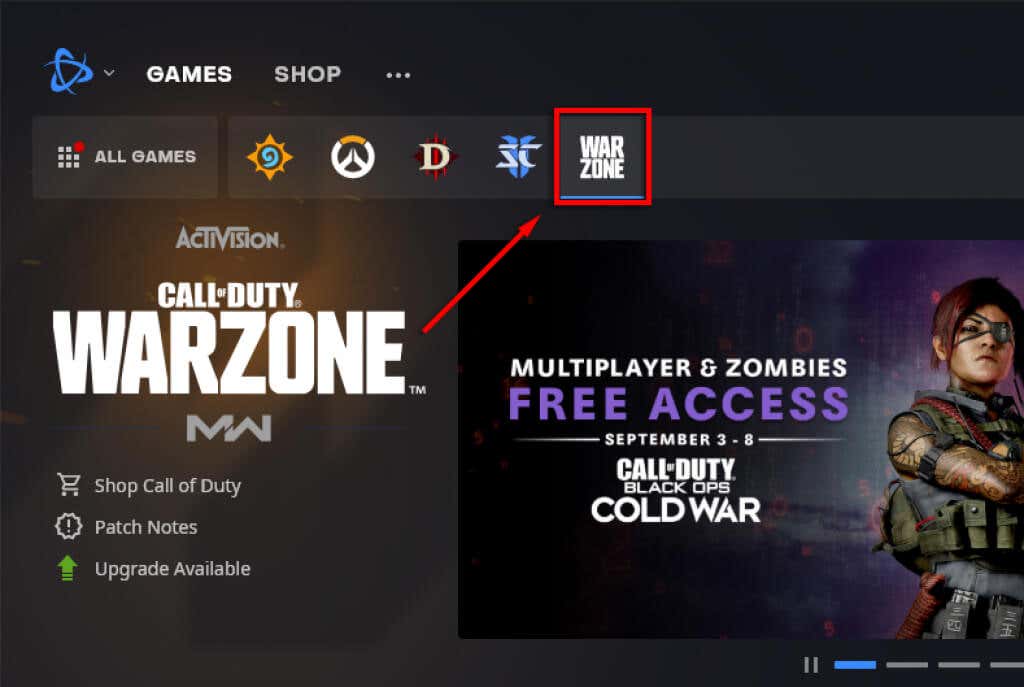
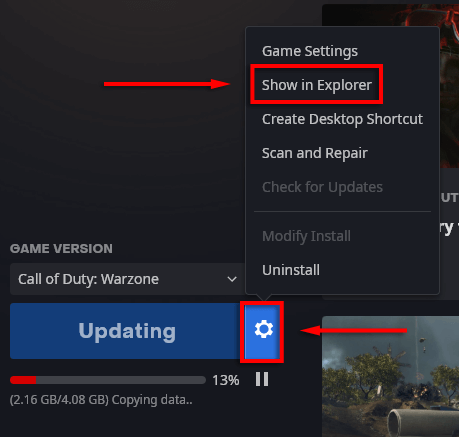
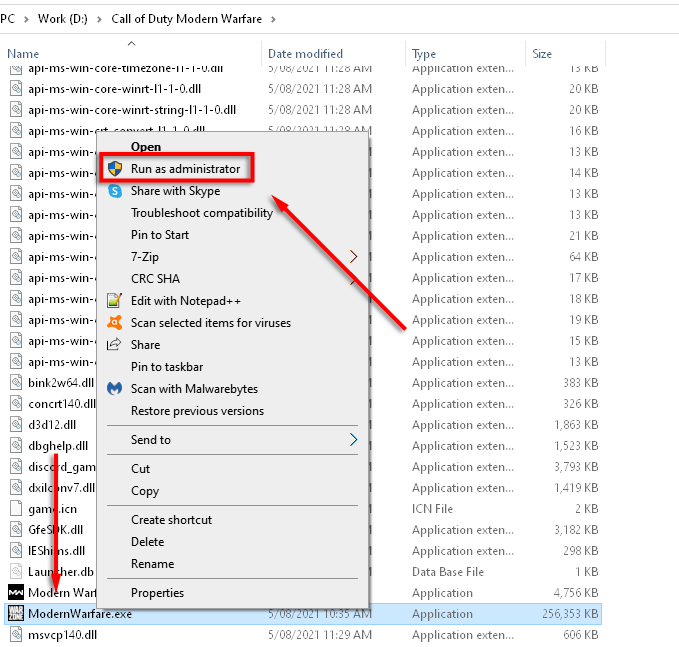
Đặt mức độ ưu tiên ở mức cao
Việc đặt quy trình Call of Duty thành mức độ ưu tiên cao có thể khắc phục một số lỗi nhất định nếu chúng gây ra do thiếu phần cứng.

Quét và sửa chữa
Nguyên nhân phổ biến gây ra lỗi Modern Warfare là do tệp trò chơi bị hỏng. Quét và sửa chữa các tệp trò chơi thường có thể sửa chữa mọi tệp bị thiếu hoặc bị hỏng.
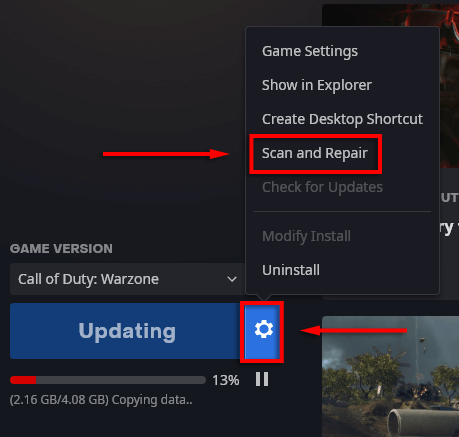
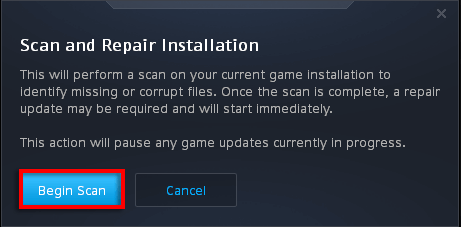
Chỉ sử dụng màn hình PC
Thiết lập nhiều màn hình thường có thể gây ra sự cố với Modern Warfare. Bật tùy chọn chỉ màn hình PC được báo cáo là có thể khắc phục các lỗi thường gặp.
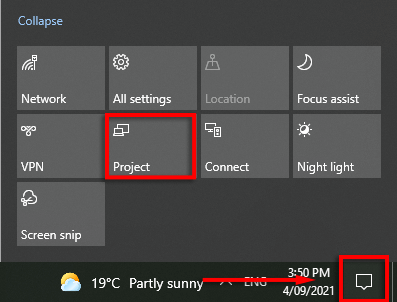
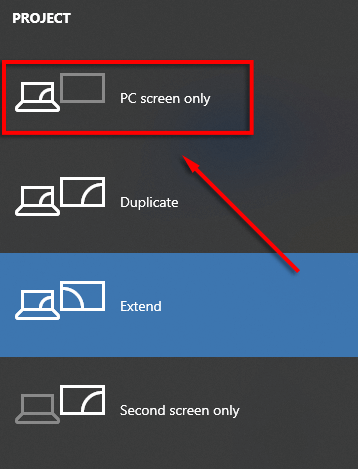
Bắt buộc cập nhật mới
Việc xóa thư mục Dữ liệu buộc trò chơi phải tự cập nhật.
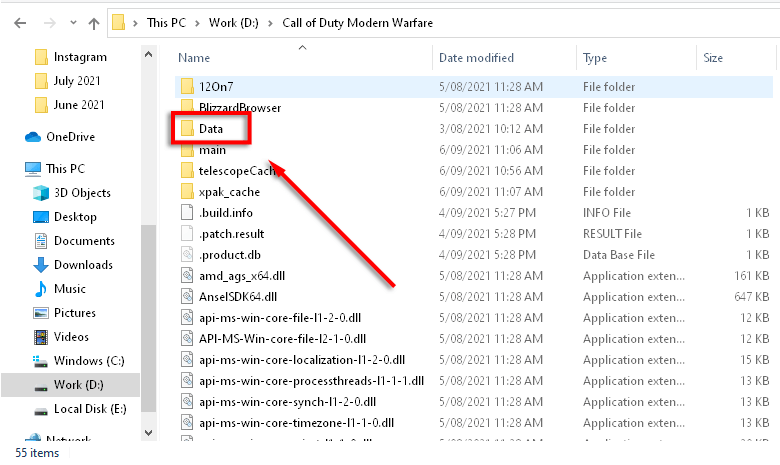
Kiểm tra cập nhật Windows
Các phiên bản Windows lỗi thời cũng là nguyên nhân phổ biến gây ra lỗi game. Để kiểm tra xem bạn có cần cập nhật Windows hay không, hãy làm như sau:
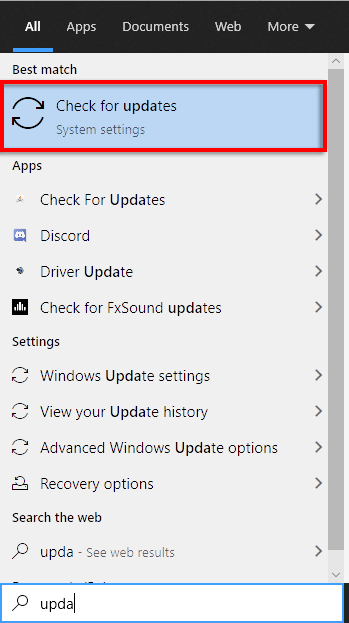
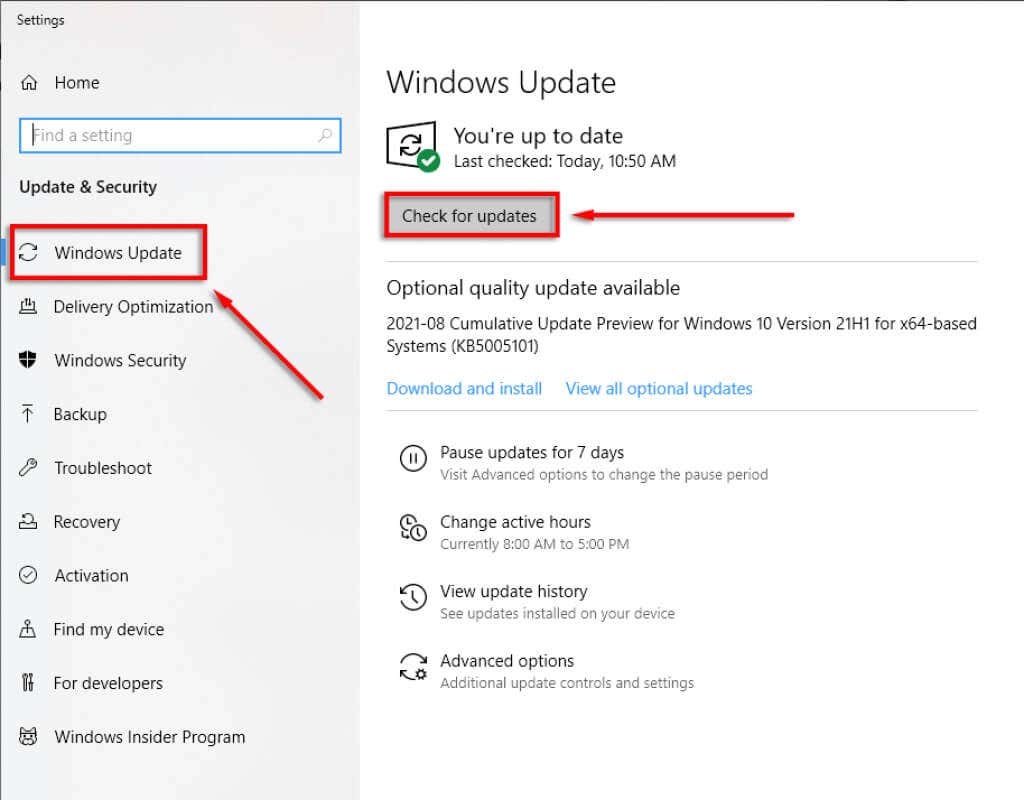
Lưu ý: Có nhiều sự cố thường gặp với bản cập nhật Windows. Nếu bạn đang gặp phải những điều này, hãy thử những cách sửa lỗi này.
Kiểm tra trình điều khiển cạc đồ họa
Tới cập nhật trình điều khiển NVIDIA của bạn :
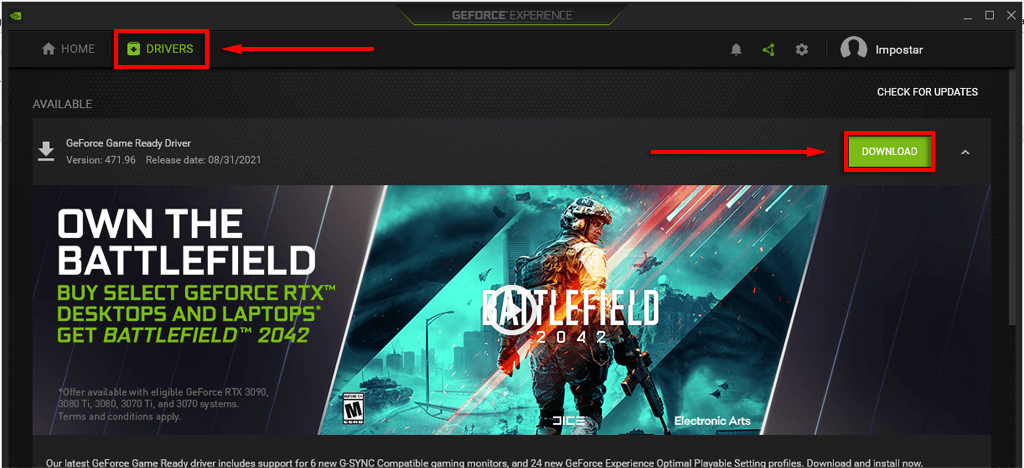
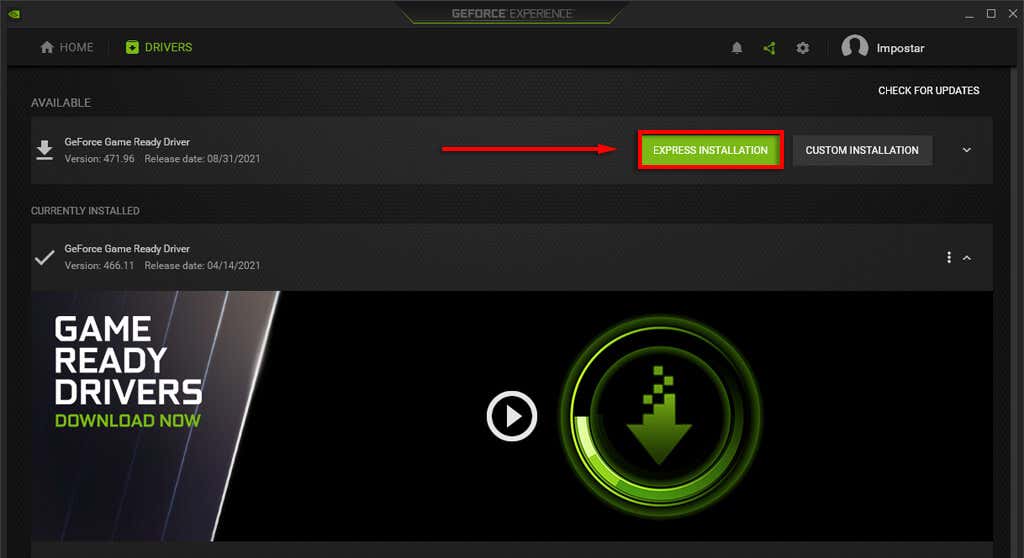
Dành cho AMD :
Tắt phần mềm chống vi-rút của bạn
Đôi khi, các chương trình chống vi rút và phần mềm độc hại có thể gây ra lỗi Modern Warfare. Để xem trường hợp này có xảy ra với bạn hay không, hãy thử tắt phần mềm chống vi-rút trong một khoảng thời gian ngắn và xem lỗi có còn xảy ra không.
Nếu bạn không muốn tắt phần mềm chống vi-rút của mình, có một vài những việc khác bạn có thể làm để yêu cầu phần mềm này hợp tác với trò chơi của bạn.
Tắt chương trình lớp phủ
Lớp phủ trò chơi có thể gây ra sự cố cho trò chơi, đặc biệt nếu PC gặp khó khăn khi chạy trò chơi. Việc đóng chúng có thể ngăn chặn nhiều lỗi trong bài viết này.
Các lớp phủ phổ biến là Nvidia GeForce Experience , Lớp phủ AMD , Game Bar , Lớp phủ Discord, và Bộ ghi sau của MSI .
Để tắt Nvidia GeForce Experience lớp phủ trong trò chơi:
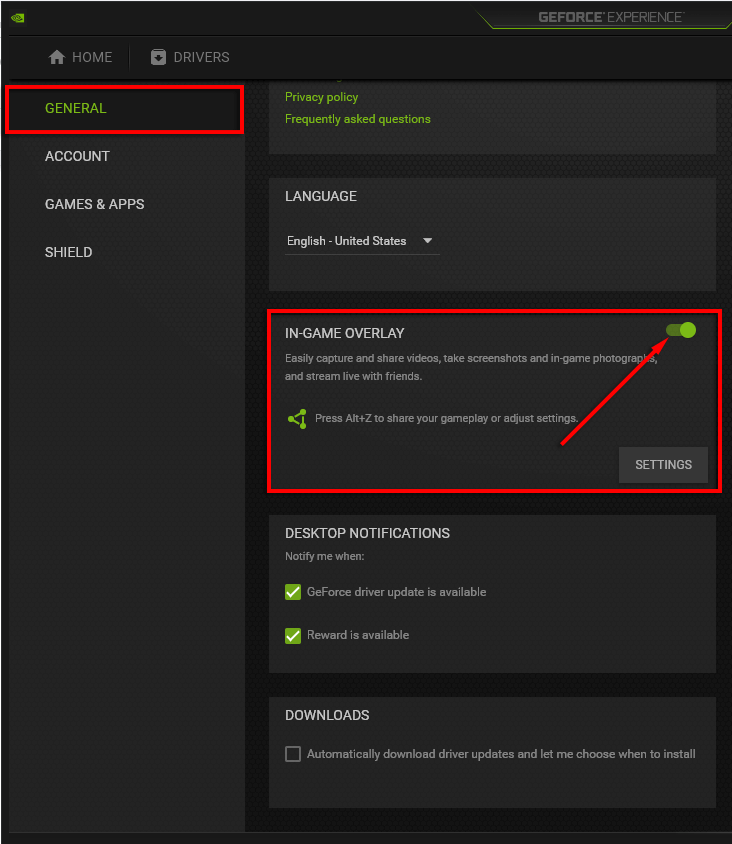
Để tắt Lớp phủ AMD :
Để tắt Game Bar :
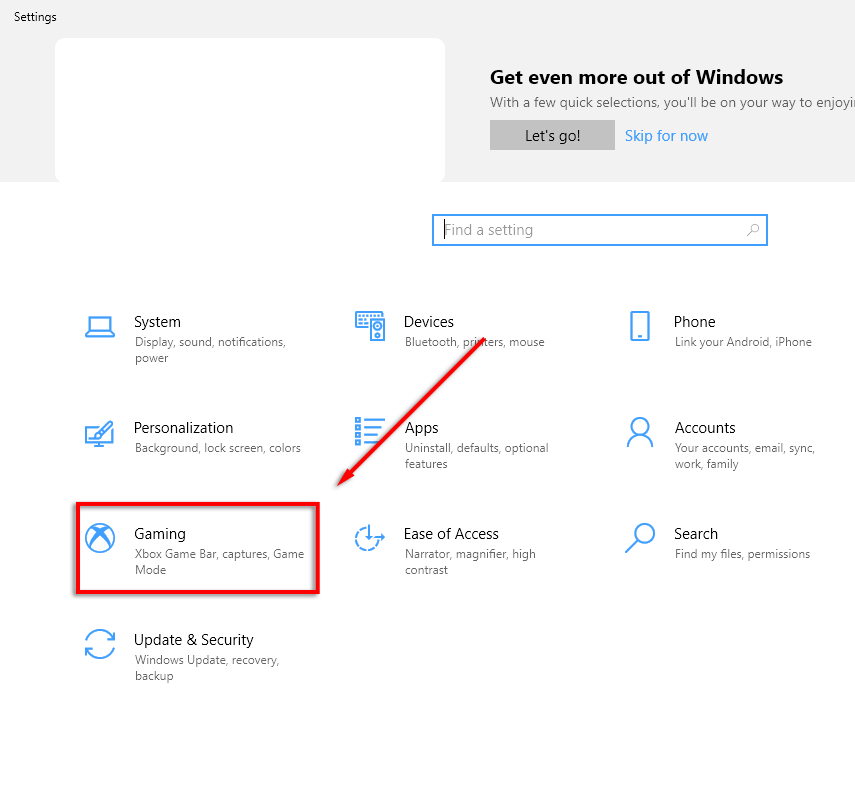
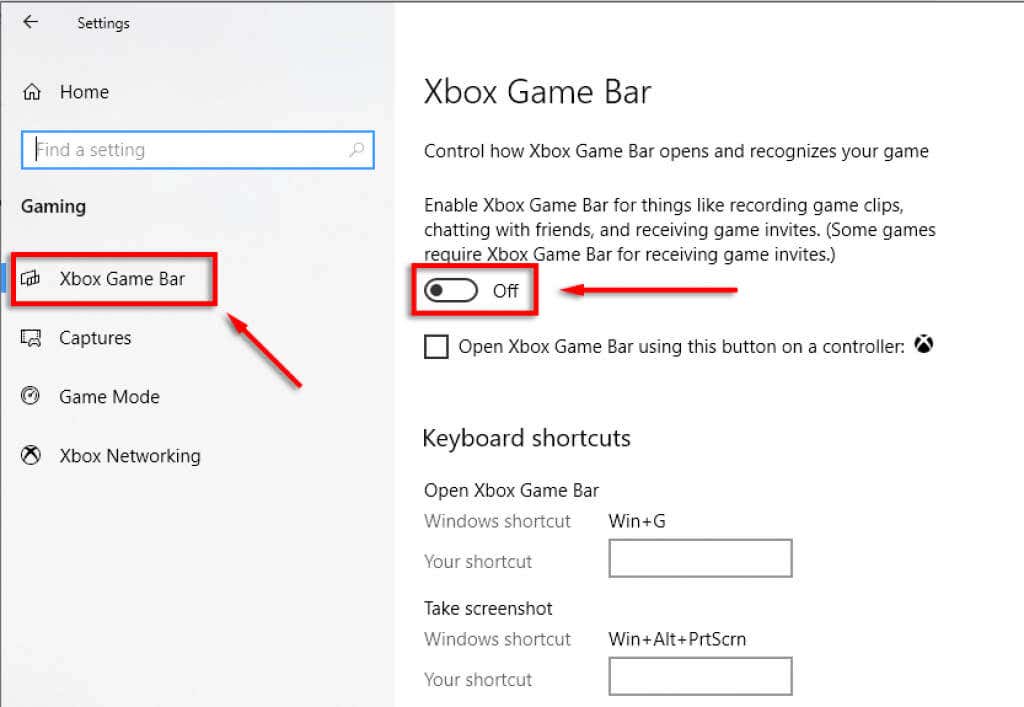
Để tắt Lớp phủ Discord :
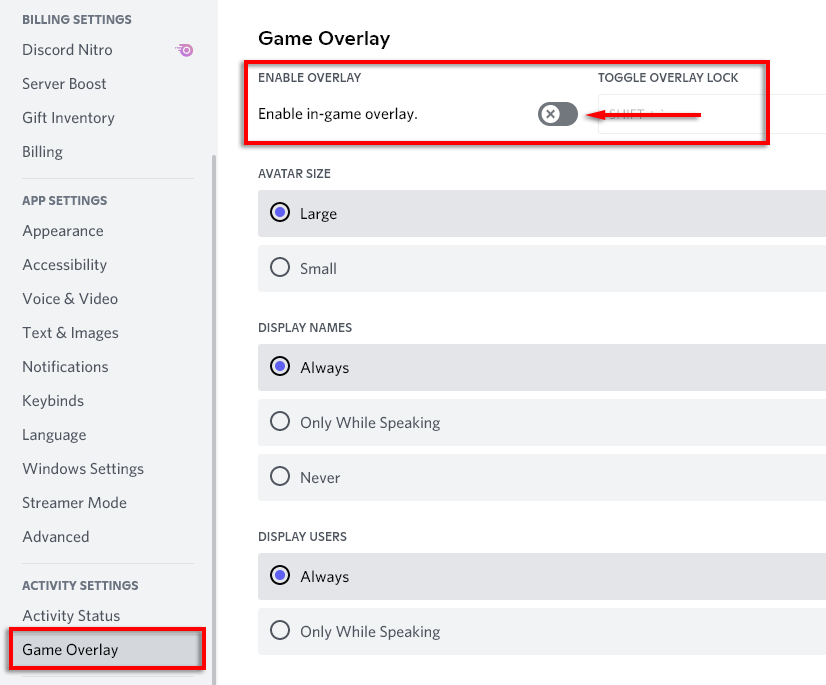
Tinh chỉnh cài đặt trò chơi
Nhiều Lỗi Nhà phát triển là do Modern Warfare sử dụng quá nhiều tài nguyên hệ thống. Một số cài đặt cũng được báo cáo là gây ra sự cố. Việc giảm các đồ họa này và điều chỉnh một số cài đặt nhất định có thể giúp khắc phục lỗi.
Hạ cài đặt đồ họa
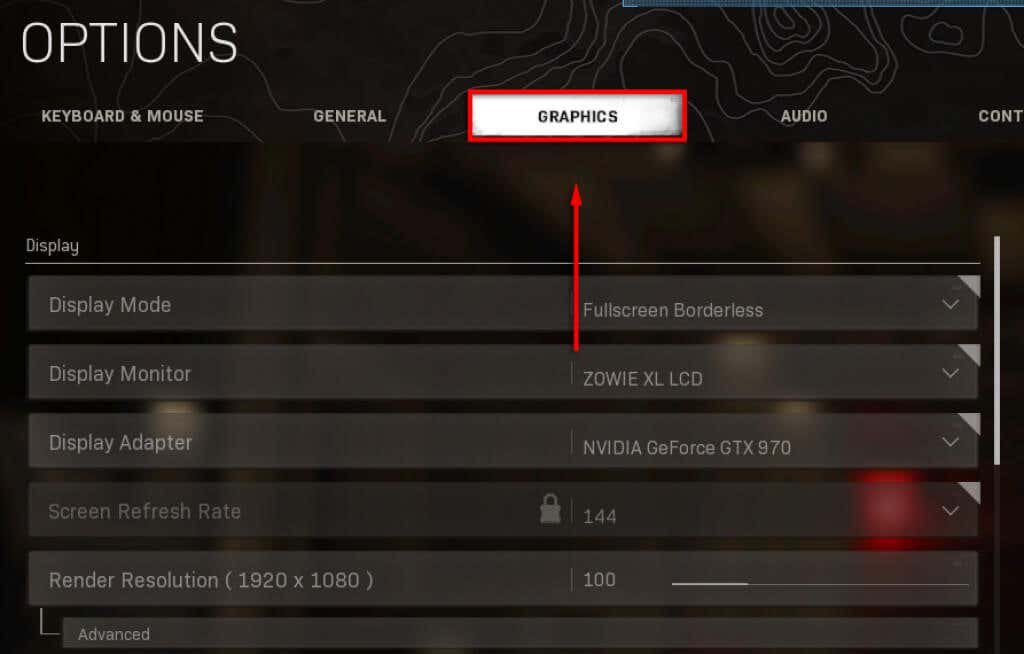
Cài đặt sự cố
Để tắt các cài đặt sự cố thường được báo cáo này, hãy làm theo các bước sau:
V-Sync :
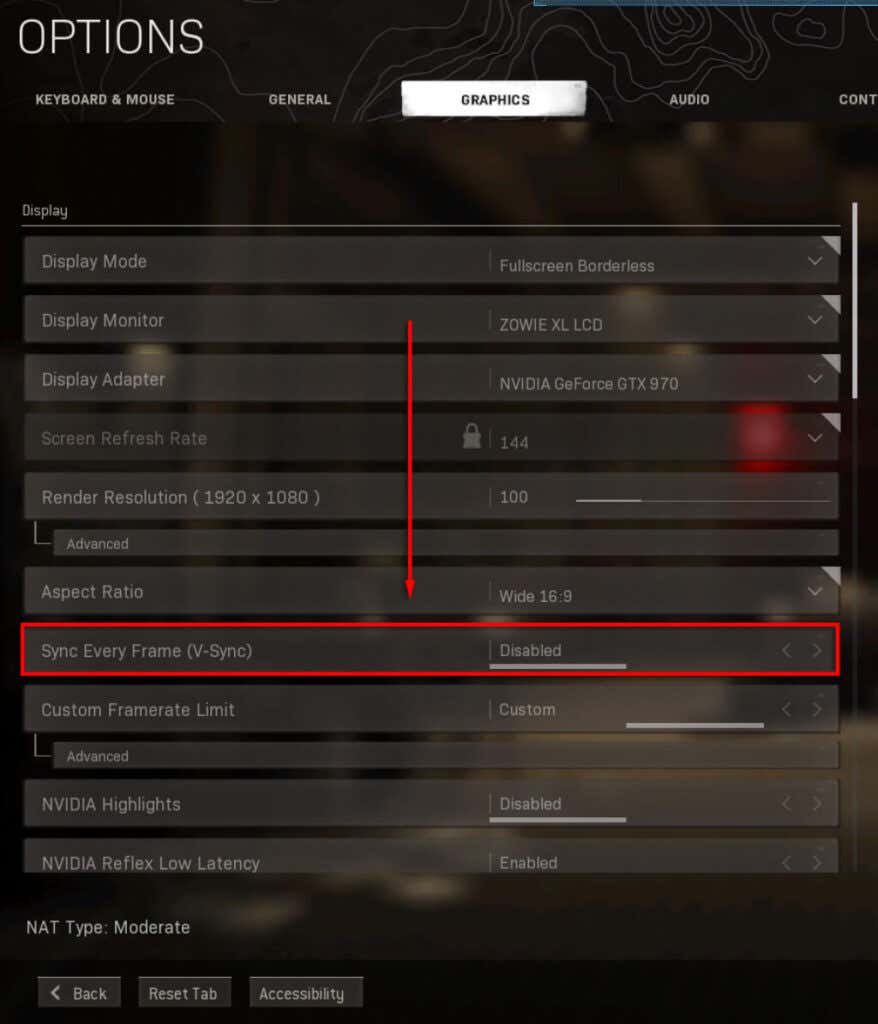
Dò tia :
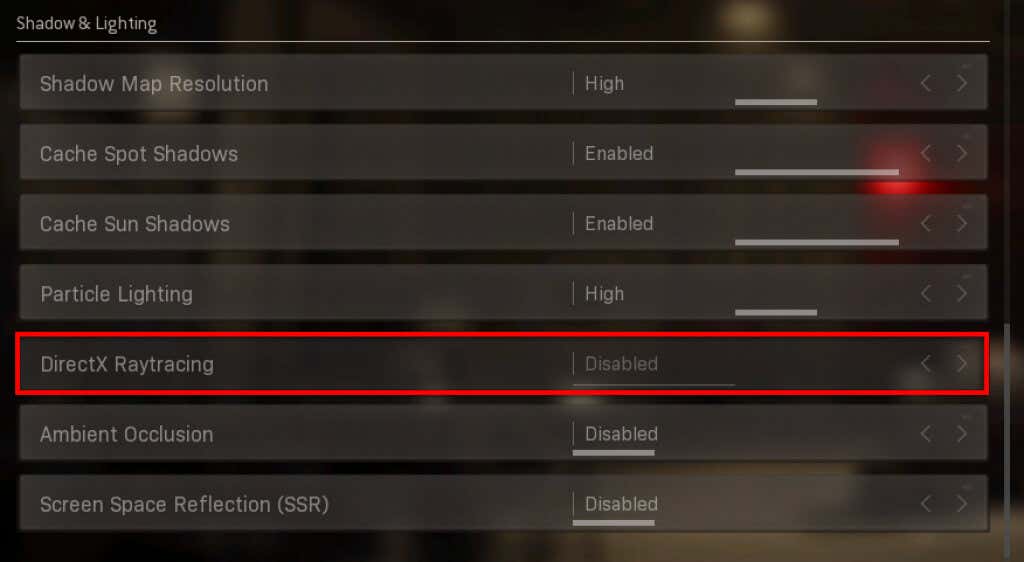
Chơi chéo :
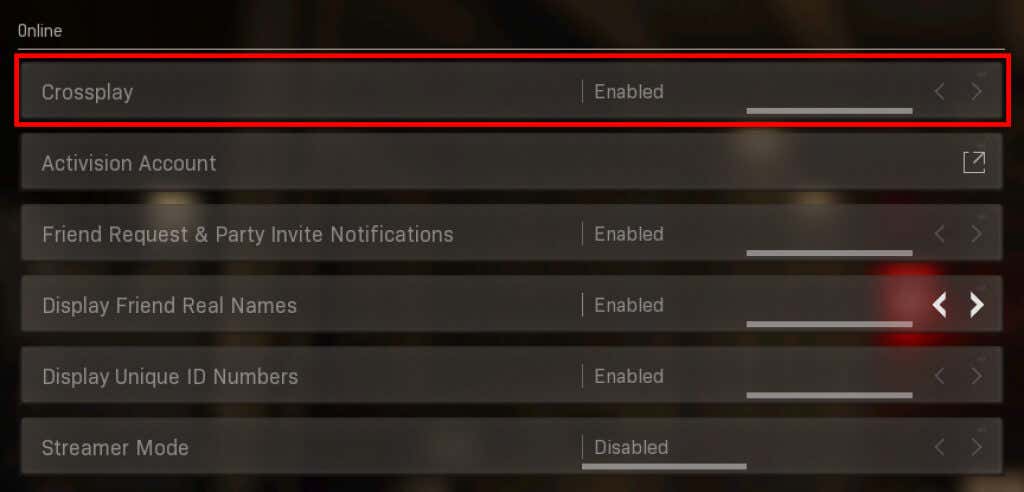
G-Sync :
Lưu ý: Chúng tôi khuyên bạn nên thực hiện từng bước một để xem liệu cài đặt cụ thể nào có lỗi hay không.
Cài đặt lại Chiến tranh hiện đại
Với kích thước khổng lồ của các tệp trò chơi, việc cài đặt lại là giải pháp cuối cùng. Để cài đặt lại trò chơi của bạn:
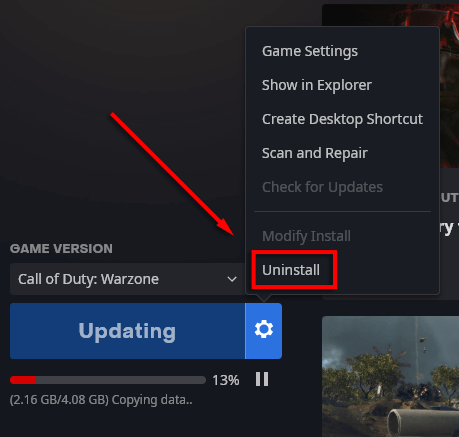
Cách khắc phục lỗi 6068
Hãy xem bài viết cụ thể của chúng tôi về Lỗi nhà phát triển 6068 vì nó được báo cáo rất phổ biến.
Cách khắc phục lỗi 6036
Không rõ tại sao Lỗi 6036 lại xảy ra, mặc dù có khả năng là do tệp trò chơi bị hỏng hoặc sự can thiệp của bên thứ ba.
Tắt cài đặt Cache Spot và Cache Sun Shadows
Một số người chơi đã báo cáo rằng việc tắt các cài đặt này sẽ khắc phục được Lỗi Nhà phát triển 6036. Để thực hiện việc này:
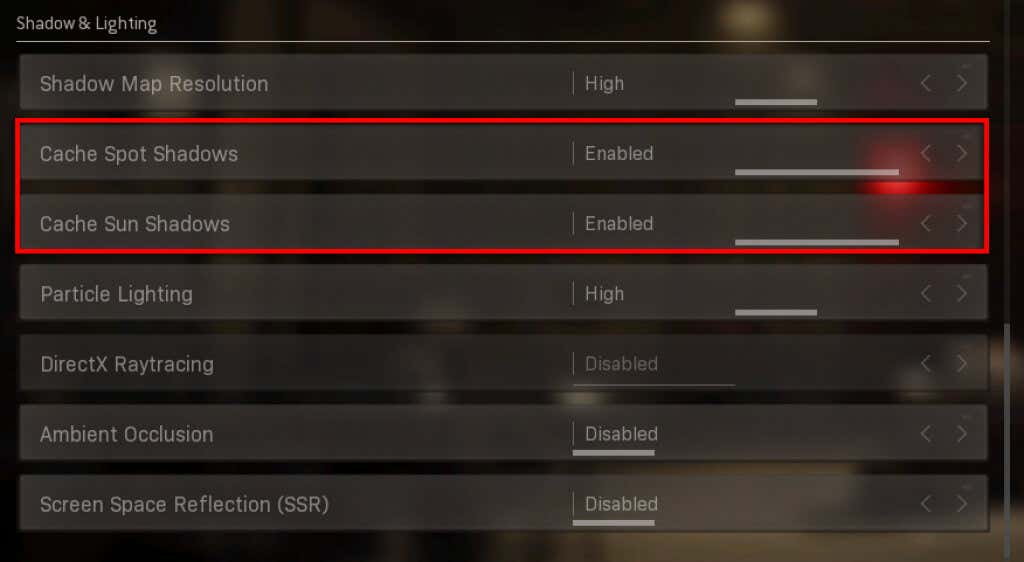
Cách khắc phục lỗi 6065
Lỗi Dev 6065 khiến trò chơi bị treo và hiển thị thông báo “DirectX đã gặp lỗi không thể khôi phục: Lỗi Dev 6065”. Lỗi này có thể liên quan đến cài đặt đồ họa hoặc tệp trò chơi bị hỏng.
Tắt G-Sync
Việc tắt G-Sync nếu bạn là người dùng NVIDIA được cho là có thể khắc phục lỗi này trong một số trường hợp. Kiểm tra ở trên để biết cách thực hiện việc này.
Tắt tối ưu hóa toàn màn hình
Cài đặt tối ưu hóa toàn màn hình được biết là nguyên nhân gây ra nhiều sự cố cho trò chơi. Để kiểm tra xem cài đặt này có gây ra Lỗi Dev 6065 hay không, hãy làm như sau: .

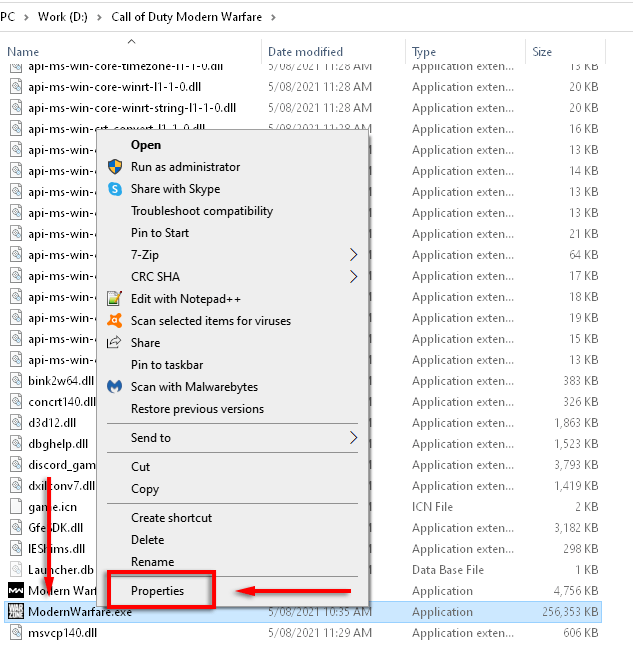
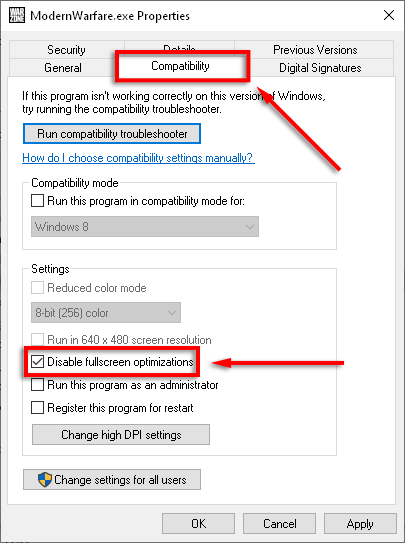
Cách khắc phục lỗi 6178
Lỗi Dev 6178 dường như có liên quan đến cài đặt đồ họa, đặc biệt là cài đặt kết cấu. Các bản sửa lỗi sau được báo cáo là có tác dụng đối với một số người dùng.
Tăng chất lượng kết cấu
Theo trực giác, Lỗi Dev 6178 đôi khi có thể được khắc phục bằng cách tăng Độ phân giải họa tiết lên trung bình hoặc cao. Để thực hiện việc này:
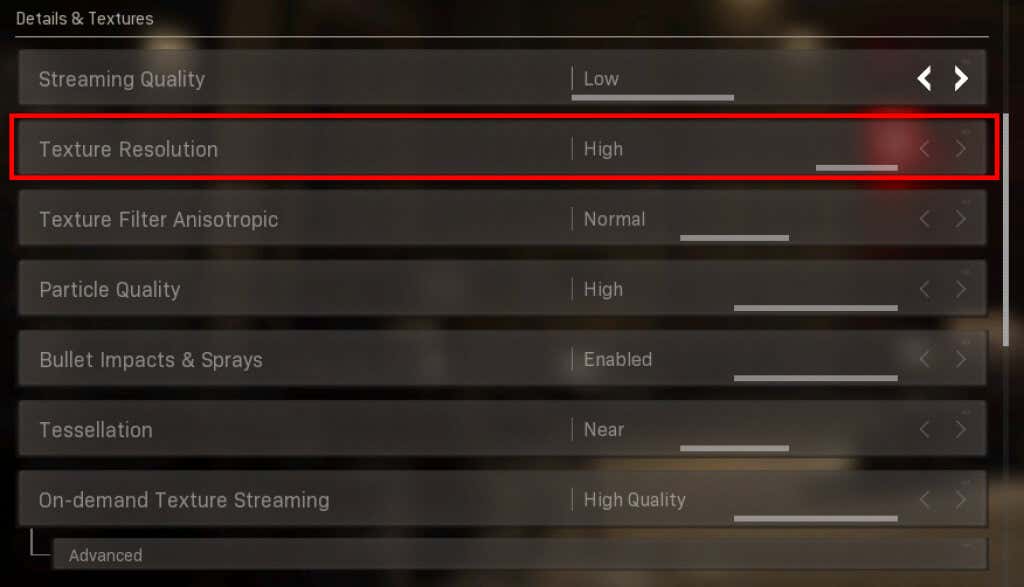
Lưu ý : Điều này có thể liên quan đến sự không ổn định trong việc sử dụng VRAM. Một điều khác phù hợp với một số người dùng là tăng cài đặt cho đến khi thanh sử dụng VRAM gần đầy.
Tệp trang Windows bị vô hiệu/không đủ
Bật hoặc phóng to Tệp trang Windows có thể khắc phục Lỗi Dev 6178. Tệp trang giúp quản lý việc sử dụng RAM. Để bật/phóng to Tệp trang:
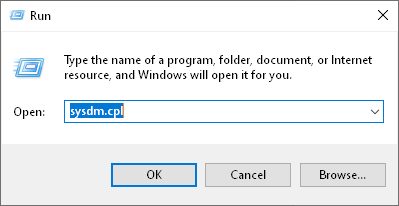
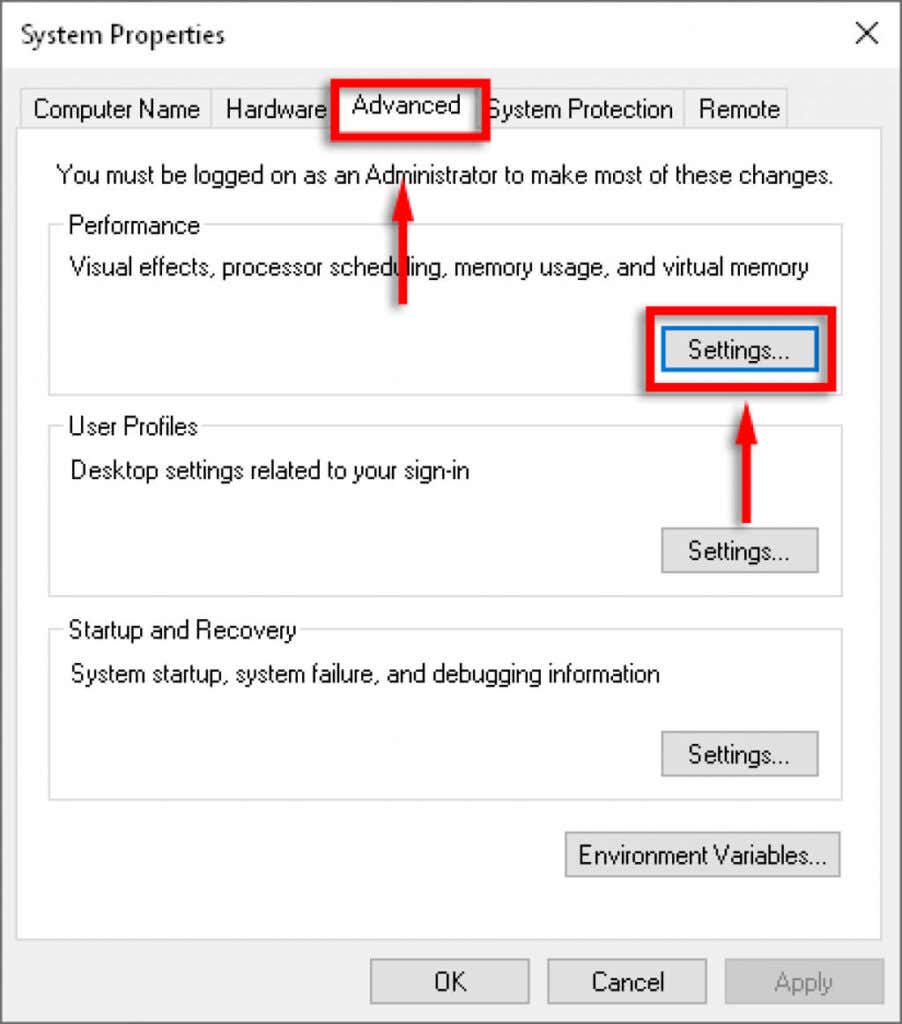
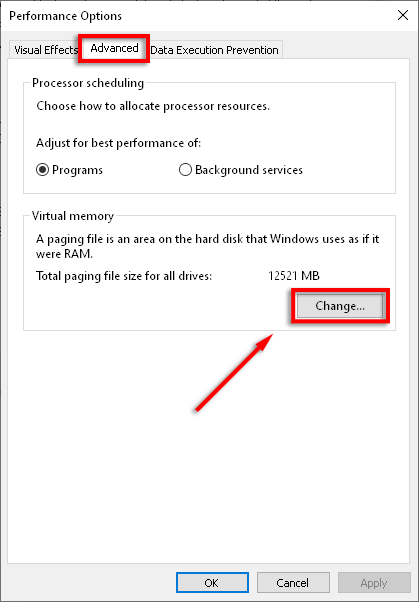
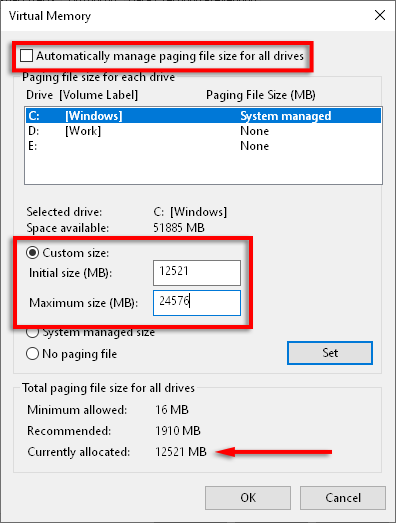
Quay lại trò chơi
Hy vọng rằng những giải pháp này đã khắc phục được sự cố Lỗi Nhà phát triển của bạn. Hãy cân nhắc chia sẻ bản sửa lỗi hiệu quả với bạn với Activision và cộng đồng Modern Warfare để nhiều người hơn có thể hưởng lợi từ những giải pháp này.
Nếu bạn có cách khắc phục không được liệt kê ở đây, vui lòng cho chúng tôi biết trong phần nhận xét bên dưới!
.